Kako koristiti WP Super Cache na WordPress blogu
Danas ćemo se usredotočiti na učenje kako koristiti WP Super Cache na WordPress blogu. Postoje dva sjajna dodatka koji se mogu koristiti u svrhu predmemoriranja dodataka: WP Super Cache i W3 Total Cache . Ovisno o vašim potrebama, jedan od njih mora biti omogućen na vašem blogu, ali danas ćemo samo raspravljati o tome kako koristiti WP Super Cache na WordPress blogu.

Ono što WP Super Cache radi je da uzima vaše dinamičke WordPress PHP(Dynamic WordPress PHP) datoteke vašeg bloga i pretvara ih u statične HTML datoteke. Prednost ove datoteke je što je manje teža od stvarne PHP datoteke i povećava brzinu učitavanja stranice što u konačnici čini posjetitelja sretnim jer nitko ne voli čekati. S povećanom brzinom učitavanja stranice tražilice će vjerojatnije indeksirati vaše stranice i pokazati ih potencijalnim posjetiteljima.
Pa, većina gore navedenog je istina, ali postoji kvaka, statična HTML datoteka bit će servirana većini korisnika osim onih koji su prijavljeni na vašu web stranicu ili su ostavili komentar na vašem blogu. Ova pristranost je zato što kada je korisnik prijavljen ili je objavio komentar na vašem blogu, prikazuje se s njegovim imenom, a ne sa statičnom datotekom, stoga njime upravlja stari mehanizam za predmemoriju.
Značajka os WP Super Cache:
- Omogućuje(Allow) vam korištenje mreže za isporuku(Delivery Network) sadržaja ( CDN ) zajedno sa sustavom za predmemoriju.
- Komprimirane web stranice za smanjenje vremena učitavanja.
- Predmemorija je dostupna i za PHP stranice
- Predmemorija je dostupna i za mobilne uređaje i tablete.
Kako koristiti WP Super Cache na WordPress blogu
Da biste koristili WP Super Cache na WordPress blogu, prvo morate instalirati dodatak. Pogledajmo kako to učiniti, idite na svoj administratorski račun i iz Plugin > Add New , potražite WP Super Cache , a zatim instalirajte i aktivirajte dodatak.

Nakon što je dodatak instaliran, prikazat će se sljedeća poruka:
WP Super Cache is disabled. Please go to the plugin admin page to enable caching.

Morate omogućiti dodatak WP Super Cache prije nego što ga možete koristiti, samo kliknite na "administratorsku stranicu dodatka" i bit ćete preusmjereni na WP Super Cache postavke(WP Super Cache Settings) .
Konfigurirajte WP Super Cache
Označite okvir pored Caching On (preporučeno) kako biste omogućili WP Super Cache i kliknite gumb Ažuriraj status(Update Status) da biste spremili promjene.
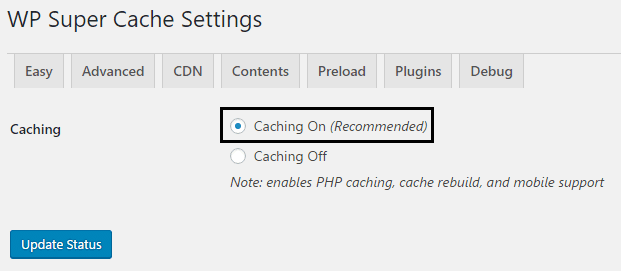
Sada provjerimo radi li dodatak ili ne klikom na gumb Test Cache ispod Cache Tester . Ako sve ide u skladu s tim, vidjet ćete nešto poput ovoga:

Ako iz nekog razloga želite izbrisati predmemorirane stranice, samo kliknite gumb Izbriši predmemoriju(Delete Cache) i spremni ste.

U Naprednim opcijama(Advanced Options) imat ćete ove 4 postavke:
- Predmemoriranje
- Razno
- Napredna
- Lokacija predmemorije
Hajdemo samo razgovarati o svakom od njih i vidjeti kako koristiti postavke Wp Super Cachea(Super Cache) do maksimuma.
Predmemoriranje
Označite okvir Učitavanje predmemorije na ovu web stranicu za brzi pristup (preporučeno)(Cache hits to this website for quick access (Recommended)) da uključite predmemoriju.

Zatim, postoje tri opcije dostupne za predmemoriju i prema zadanim postavkama PHP će se koristiti za posluživanje datoteka predmemorije, ali ne želimo uključiti PHP jer će to povećati vrijeme učitavanja stranice. Dakle, kliknite radio gumb pored " Upotrijebi mod_rewrite za posluživanje cache datoteka(Use mod_rewrite to serve cache files) " što je najbrža metoda za isporuku vaših HTML datoteka bez uključivanja PHP motora.
Razno
U Razno(Miscellaneous) omogućite opcije Sažimanje(Compress) stranica jer je prema zadanim postavkama ova opcija onemogućena. Ova opcija pomaže u smanjenju ukupnog vremena učitavanja stranice.
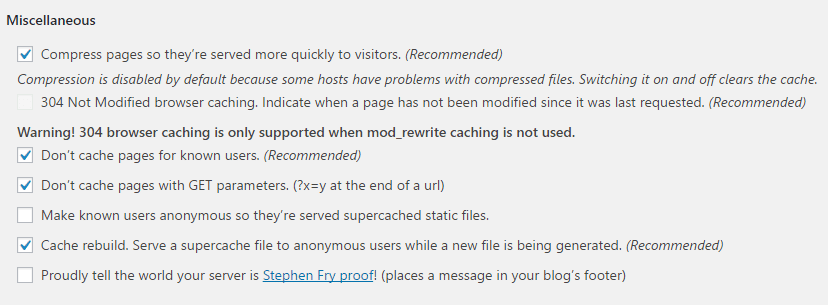
Omogući 304 ne modificirano predmemoriranje preglednika(304 not Modified browser caching) koji pokazuje je li stranica promijenjena ili ne od zadnjeg zahtjeva. Omogući Nemoj predmemorirati stranice za poznate korisnike jer to omogućuje administratoru i korisnicima da vide stvarne stranice bez ikakvog predmemoriranja.
Omogućite Ne cache s GET parametrima jer se ti zahtjevi obrađuju putem PHP motora i zatim omogućite opciju obnavljanja predmemorije .(Cache)
Napredna
Omogućite podršku za mobilne(Mobile) uređaje koja očito čini Wp Super Cache kompatibilnim na mobilnim uređajima. Zatim omogućite opciju Obriši(Clear) sve datoteke predmemorije kada se objava ili stranica objavi ako imate dug datum isteka predmemorije, a drugi ostavite ovu opciju onakvu kakva jest.
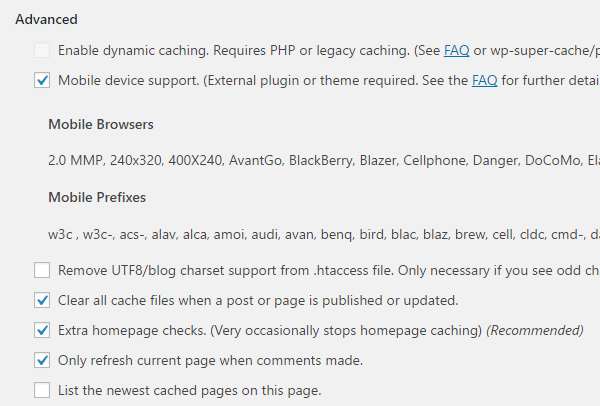
Omogućite dodatne(Extra) provjere početne stranice tako da se predmemorija početne stranice neočekivano zaustavi kako bi se provjerilo funkcionira li ispravno. Također, omogućite opciju Osvježi samo trenutnu stranicu kada su komentari napravljeni kako biste ponovno prikazali PHP stranicu korisniku kada komentira.
Lokacija predmemorije
Dobra vijest da ovu opciju ne morate ni dirati, ostavite je kakva jest.
Kada završite sa svim gore navedenim postavkama, samo kliknite gumb Ažuriraj(Update) status. Nakon što se stranica osvježi, vidjet ćete neka pravila prepisivanja načina rada odmah ispod naprednih postavki poput ove:
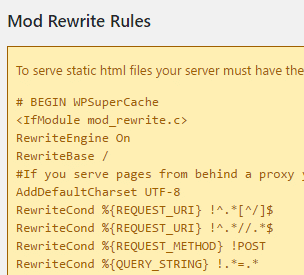
Samo kliknite na Ažuriraj pravila Mod_rewrite(Update Mod_rewrite Rules) i kada se završi vidjet ćete nešto poput ovoga:
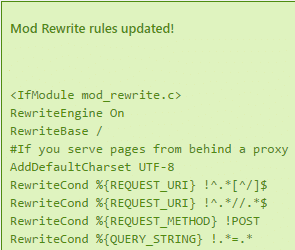
Pa, pretpostavljam da ste naučili sve o naprednim postavkama i možete naučiti druge kako učinkovito koristiti dodatak WP Super Cache(how to use WP Super Cache plugin efficiently) . Ali postoje još neke postavke o kojima morate znati prije odlaska.
Vrijeme isteka i odvoz smeća
Ovdje postavljate vrijeme i učestalost valjanosti podataka iz predmemorije na vašem poslužitelju. Prema zadanim postavkama, vrijeme čekanja u predmemoriji postavljeno je na 1800 sekundi, ali ako imate veliki broj članaka na svojoj web-lokaciji, postavite manje vrijeme.

Sljedeći je Prihvaćeni nazivi datoteka(Filenames) i odbijeni URI-ji(Rejected URIs) , ovdje možete onemogućiti sljedeće vrste stranica za predmemoriju prema vašim potrebama:
- Pojedinačni postovi
- Traži stranice
- Stranice autora
- Naslovna strana
- Kategorija
- Arhiva
- Stranice
- Feeds
- Dom
- Oznake
Pa, ne morate se petljati s ovom postavkom, tako da idete dalje.
Omogućite podršku za CDN
Kako biste omogućili podršku za CDN s WP Super Cache dodatkom, morate označiti Omogući(Enable CDN) podršku za CDN ( Provjerite(Make) jeste li odabrali karticu CDN pored naprednih postavki).

Zatim unesite svoj lokalni URL ili Offsite URL kao što je http://cdn.test.adityafarrad.com/wp-includes/js/prototype.js i kliknite na Spremi promjene.
Sadržaj
Sljedeća kartica je Sadržaj(Content) koji je u blizini CDN -a . Ovdje možete regenerirati keširane statistike jer se ne generiraju automatski. Također, možete obrisati istekle stranice i predmemoriju.

Predopterećenje
Opcija predučitavanja(Preload) sprema sve vaše web stranice i postove, a zatim služi statičnu verziju svim posjetiteljima. Ova je opcija prema zadanim postavkama postavljena na 0 što je zapravo onemogućeno stanje. Minimalno potrebno vrijeme je 30 minuta, a također morate omogućiti sve opcije predučitavanja da biste stvarno iskoristili prednosti ovog dodatka.
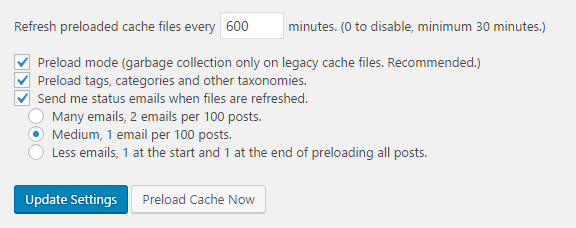
Zatim kliknite na Update Settings i nakon što se vaša stranica osvježi, kliknite gumb Preload Cache Now. Vidjet ćete drastično poboljšanje u brzini učitavanja stranice kada se predmemorija počne graditi za vašu web-lokaciju.
Nadamo se da vam je ovaj članak bio od pomoći i da ste uspješno naučili kako koristiti WP Super Cache dodatak na WordPress blogu. Nakon što implementirate gore navedene postavke, brzina učitavanja vaše stranice drastično će se povećati. Ako još uvijek imate pitanja u vezi s ovim postom, slobodno ih pitajte u komentarima.
Imate li kakvih prijedloga za dodati ovdje? Imate li neki tajni trik za povećanje brzine učitavanja stranice? Prijedlozi su ovdje uvijek dobrodošli!
Related posts
Kako premjestiti WordPress stranicu s jednog hosta na drugi
Kako instalirati i postaviti WordPress na Microsoft Azure
Kako pokrenuti nevjerovatno brz WordPress na Microsoft Azureu
Kako konfigurirati privatnost u WordPressu i zašto je to važno
Kako instalirati WordPress na Google Cloud Platformu
Prikažite izvadak na početnoj stranici WordPress bloga
Kako instalirati WordPress testno mjesto na svoje računalo
Zaštitite i zaštitite WordPress web stranicu od hakera
Squarespace vs WordPress: Koja je bolja platforma stranice?
8 besplatnih Premium WordPress tema za instalaciju
Kako ubrzati WordPress stranicu u 11 koraka
Kako ručno postaviti WordPress na domenu
Kako ukloniti sve tragove WordPress dodatka
Preusmjerite korisnike sa 404 stranice u WordPressu
Kako povećati performanse u WordPress-u kroz čišćenje baze podataka
Kako postaviti vlastitu web stranicu nalik Twitteru koristeći WordPress P2 temu
Kako promijeniti URL za prijavu na WordPress za bolju sigurnost
Kako pratiti neispravne veze s Google Webmaster Toolom
Kako instalirati temu na WordPress
Kako urediti podnožje u WordPressu
